Bixby est le point de vue de Samsung sur l'assistant virtuel, offrant une expérience similaire à Google Now sur le Galaxy S8 et S8 +, avec le Galaxy Note 8. Vous pouvez accéder à Bixby en faisant glisser votre doigt vers la droite sur l'écran d'accueil ou en appuyant sur le bouton Bixby (à gauche du S8, sous les boutons de volume) à tout moment.
Mais Bixby ne sera utile que si vous le personnalisez. Voici comment personnaliser votre expérience Bixby.
Comment personnaliser vos cartes Hello Bixby
Vous vous sentez dépassé par tout le contenu affiché lorsque vous consultez Bixby? Il est configuré pour afficher le contenu de toutes les applications prises en charge par défaut pour présenter tout ce qu'il peut faire. Heureusement, il est rapide et facile de personnaliser votre expérience Bixby
- appuyez sur la Bouton Bixby ou balayez vers la droite pour accéder à Hello Bixby.
- Appuyez sur le icône des paramètres dans le coin supérieur droit.
-
Robinet Cartes Hello Bixby.
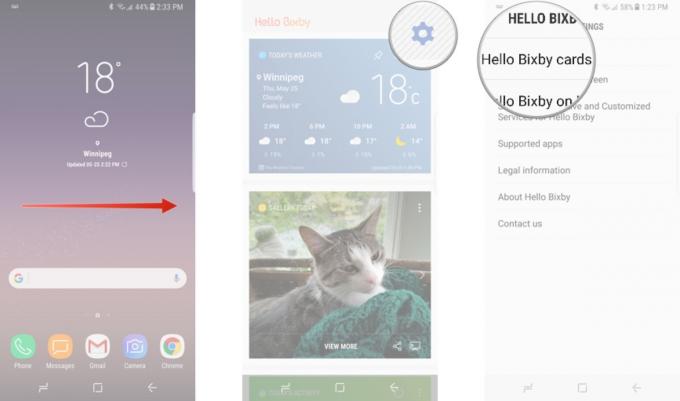
- Appuyez sur le commutateur à côté de toutes les applications
-
Appuyez sur le commutateur à côté de les applications que vous souhaitez voir sur Bixby.
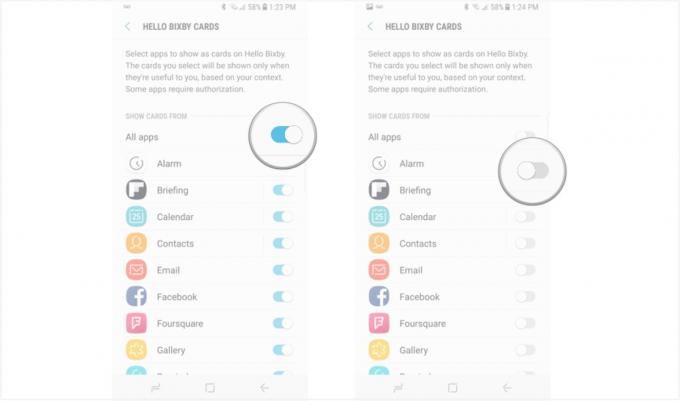
Bixby ne prend actuellement en charge qu'un nombre limité d'applications et, comme vous pouvez vous y attendre, ce sont principalement des applications stock de Samsung. Si vous utilisez des applications Google telles que Gmail ou Google Photos, vous n'avez pas de chance pour le moment.
Verizon propose le Pixel 4a pour seulement 10 $ / mois sur les nouvelles lignes illimitées
Comment réorganiser les cartes Hello Bixby
Vous voulez que la carte météo ou toute autre carte soit en haut de votre menu Hello Bixby? Vous pouvez personnaliser l'ordre de vos cartes en fonction de vos besoins.
- appuyez sur la Bouton Bixby ou balayer vers la droite sur l'écran d'accueil pour lancer Hello Bixby.
- Appuyez sur le bouton de menu sur la carte que vous voulez en haut. Cela ressemble à trois points sur une ligne verticale.
-
Robinet Épingler en haut.

C'est aussi simple que cela. Vous pouvez épingler plusieurs applications en haut, mais sachez simplement que la dernière carte que vous épinglez ira directement en haut, alors commandez vos cartes en conséquence.
Comment allez-vous personnaliser Bixby?
Personnellement, j'ai décidé de désactiver presque tout, même les fonctionnalités les plus utiles comme le briefing Flipboard. Bien que j'aie généralement aimé le contenu qu'il fournissait, je trouve toujours que Bixby coupe le titre complet et c'est vraiment ennuyeux.
Que pensez-vous de Hello Bixby jusqu'à présent? Aimer? Le detesté? Faites le nous savoir dans les commentaires!
